برای دانلود برنامه ها، گوش دادن به آهنگ ها در Apple Music، پشتیبان گیری از iCloud و موارد دیگر، به یک اپل آیدی یا Apple ID نیاز دارید. در این مقاله از سلام دنیا برای شما آموزش ساخت Apple ID رایگان با گوشی یا کامپیوتر را با تصویر آماده کردهایم.
ساخت شناسه اپل
حتی اگر شناسه اپل برای کاربران iPhone iPad یا Mac مورد نیاز نباشد، بدون داشتن این شناسه نمی توانید به همه ویژگی ها و امکانات دستگاه خود دسترسی داشته باشید. این شامل Apple Music ،iMessage ،App Store ،Find My و موارد دیگر می شود. در این مطلب ما نحوه تنظیم و ساخت شناسه اپل با استفاده از دستگاه های مختلف اپل را شرح خواهیم داد. بنابراین اگر از آیفون، مک یا کامپیوتر شخصی ویندوز استفاده میکنید، می توانید شناسه اپل را دریافت کرده و از تمامی سرویسهای اپل بهره مند شوید.
چرا ساخت شناسه اپل لازم است؟
یک شناسه (یا اپل اپل آیدی)، کلید دستیابی به کل امکانات موجود در سیستمهای اپل میباشد. شناسه اپل مزایای بی شماری را به همراه داشته که به شما امکان میدهد برنامهها را از App Store نصب کنید، موسیقیها را بر روی دستگاه خود دانلود نمایید، از طریق FaceTime تماس ویدیویی برقرار کنید، AppleCare بخرید و غیره. بدون داشتن شناسه اپل حتی نمی توانید از iCloud (سرویس ذخیره سازی ابری برای ذخیره عکس ها، اسناد، موسیقی و سایر فایل ها) استفاده کنید.
لیست خدمات و سرویسهایی که با شناسه اپل در دسترس شا قرار می گیرند، طولانی است. و هیچ چیزی مانع شما برای ایجاد یک شناسه اپل نمی شود. ساخت این شناسه رایگان بوده و وقت زیادی از شما نمی گیرد. همچنین این کار ایمن است زیرا تمامی مشخصات شخصی که شما ارائه می دهید توسط روش احراز هویت دو عاملی محافظت می شوند.
آیا هر دستگاه ساخت اپل آیدی متفاوت نیاز دارد؟
نه، این گونه نیست. در واقع بهتر است که از یک شناسه اپل یکسان برای تمامی دستگاههای خود استفاده کنید. به عنوان مثال، یک شناسه اپل به شما امکان می دهد مخاطبین خود را با iCloud همگام سازی کرده و از طریق هر دستگاه اپل دیگری که در اختیار دارید، به آنها دسترسی داشته باشید.
حتما بخوانید: آموزش تغییر رمز اپل ایدی
چگونه اپل آیدی بسازیم
آموزش ساخت اپل آیدی روی آیفون
1.در گوشی آیفون خود Settings را باز کنید.
2. در بالای صفحه، بر روی Sign in to your iPhone ضربه بزنید.
3. گزینه Don’t have an Apple ID or forgot it را انتخاب نمایید و سپس بر روی گزینه Create Apple ID ضربه بزنید.
4. نام، نام خانوادگی و تاریخ تولد خود را وارد کنید. بعد از وارد کردن اطلاعات مورد نیاز، روی گزینه Next در گوشه بالا سمت راست صفحه ضربه بزنید.
5. اکنون باید آدرس ایمیل خود را وارد کنید. مطمئن شوید که حساب پست الکترونیک شما فعال است زیرا برای تأیید شناسه اپل خود، یک نامه الکترونیکی دریافت خواهید کرد. همچنین، از این آدرس پست الکتروینیکی به عنوان شناسه اپل جدید شما استفاده خواهد شد. اگر آدرس پست الکترونیک ندارید، می توانید با iCloud یک حساب کاربری پست الکترونیک ایجاد کنید. برای انجام این کار، بر روی گزینه Do not have an email address ضربه زده و سپس گزینه Get an iCloud email address را انتخاب کنید.
6. مرحله بعد ایجاد کلمه عبور برای شناسه اپل خود است. سعی کنید یک کلمه عبور قدرتمند انتخاب کرده و آن را تایپ کنید.
7. اکنون باید شماره تلفن همراه خود را تأیید کرده و بر روی گزینه Continue ضربه بزنید.
8. Terms and Conditions را خوانده و با زدن گزینه Agree آن را بپذیرید.
9. آخرین مرحله تأیید آدرس پست الکترونیک شماست. برای این کار، کافیست حساب پست الکترونیکی را که در مراحل ثبت نام وارد کرده اید باز کرده، نامه الکترونیکی مربوط به تایید شناسه اپل خود را باز کرده و بر روی گزینه Verify now ضربه بزنید.
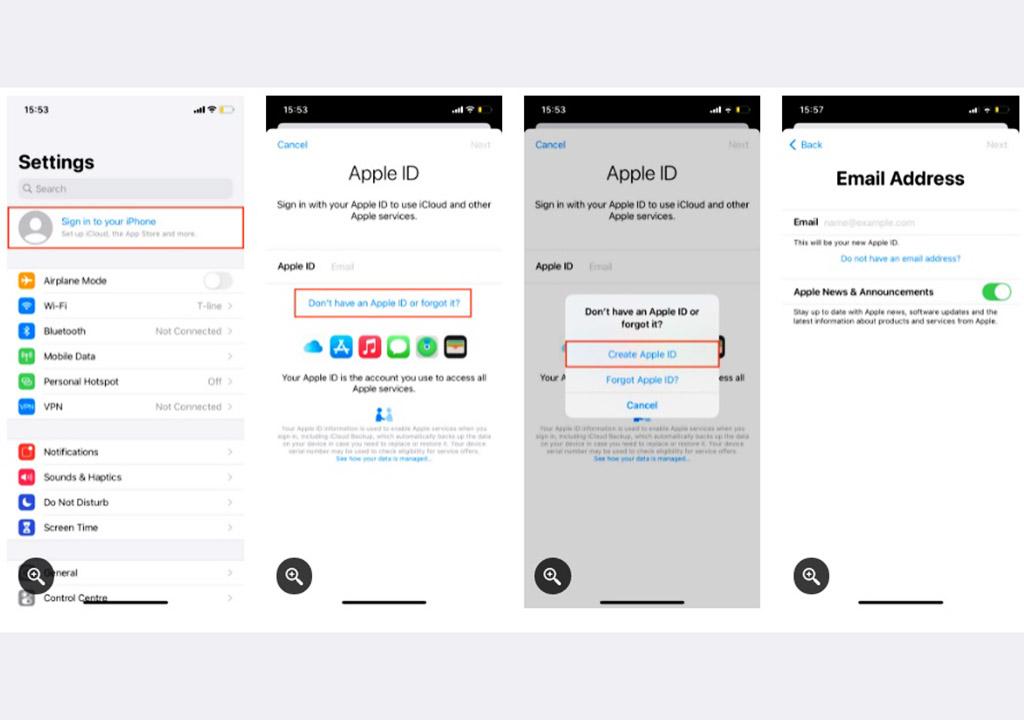
اگر برای اولین بار وارد سیستم های اپل می شوید و به تازگی گوشی آیفون خود را خریداری کرده اید، می توانید در زمانیکه برای اولین بار گوشی خود را روشن می کنید، شناسه اپل خود را ایجاد نمایید. در این هنگام از شما پرسیده می شود که آیا می خواهید وارد یک حساب اپل که از قبل داشته اید شده، یک حساب جدید ایجاد کنید یا از این مرحله صرف نظر نموده و بعداً این جزئیات را وارد کنید.
برای ایجاد یک حساب اپل در آن زمان، بر روی گزینه Create a Free Apple ID ضربه بزنید و دستورالعمل ها را دنبال کنید. از شما خواسته میشود که مشخصات شخصی خود مانند نام و نام خانوادگی، تاریخ تولد و آدرس پست الکترونیک خود را وارد نمایید. بعد از ایجاد آیدی اپل، می توانید برای تکمیل حساب کاربری خود اطلاعات بیشتری به آن اضافه کنید.
حتما بخوانید: روش پشتیبان گیری از آی پد
به عنوان مثال، اگر قصد خریدهای درون برنامه ای را دارید، باید جزئیات پرداخت خود را وارد کنید. برای انجام این کار، به برنامه Settings بروید و حساب شناسه اپل خود را در بالای صفحه باز کنید. برای افزودن روش پرداخت، بر روی گزینه Payment & Shipping ضربه بزنید. در اینجا می توانید Family Sharing ،Find My ،iCloud و موارد دیگر را نیز تنظیم نمایید.
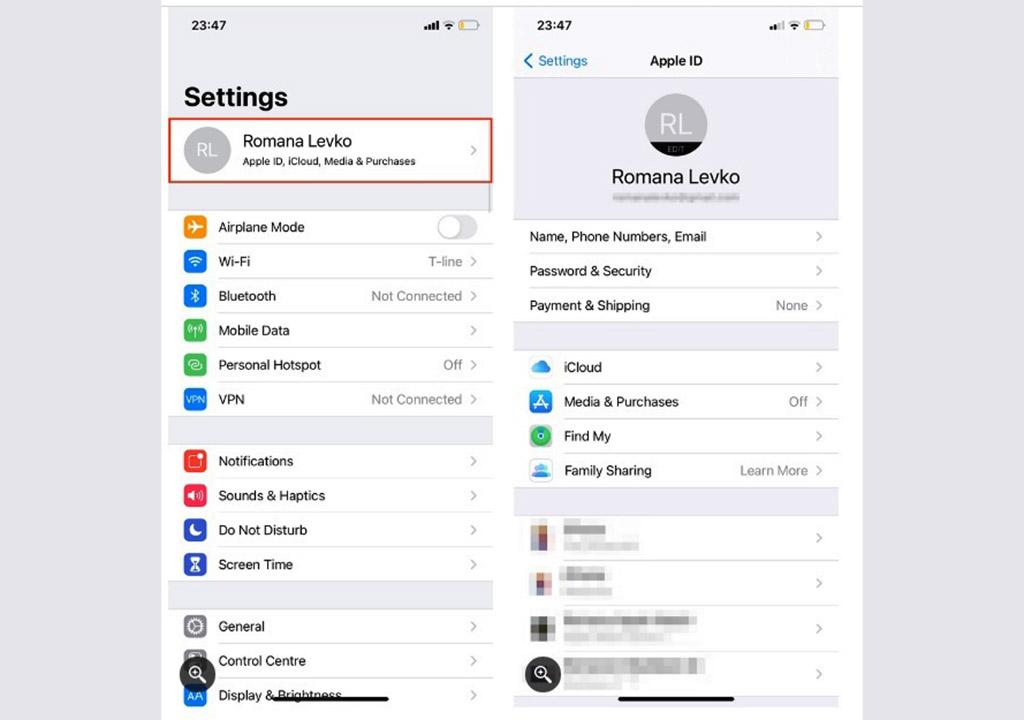
آموزش ساخت اپل آیدی روی مک
برای ایجاد یک Apple ID روی مک این مراحل را دنبال کنید:
1. از طریق منوی اپل وارد قسمت System Preferences در گوشه سمت چپ بالای صفحه شوید.
2. در بالای سمت راست صفحه، گزینه Sign In را مشاهده خواهید کرد. بر روی آن کلیک کنید.
3. برای شروع مراحل ثبت نام، گزینه Create Apple ID را انتخاب کنید.
4. از شما خواسته می شود تاریخ تولد، نام و نام خانوادگی و آدرس پست الکترونیکی خود را وارد کنید و برای حسابش شناسه اپل خود یک کلمه عبور انتخاب نمایید. پس از تکمیل این اطلاعات، روی گزینه Next ضربه بزنید.
5. سپس باید شماره تلفن خود را تایپ کرده و انتخاب کنید که آیا می خواهید با یک پیام متنی احراز هویت شوید یا یک تماس تلفنی.
6. پس از پایان این روند احراز هویت، باید شرایط و ضوابط را خوانده، در زیر متن علامت زده و روی گزینه Agree کلیک نمایید.
7. سپس بر روی Verify Email Address کلیک کنید. برنامه Mail را در Mac یا هر مرورگر دلخواه خود را باز کنید تا به حساب پست الکترونیکی که هنگام ایجاد شناسه اپل خود ارائه کرده اید، وارد شوید. جدیدترین نامه الکترونیکی دریافتی از اپل را پیدا کرده و کدی را که در آن پیام برای شما ارسال شده است، در پنجره ای که به تازگی باز شده است، وارد نمایید.
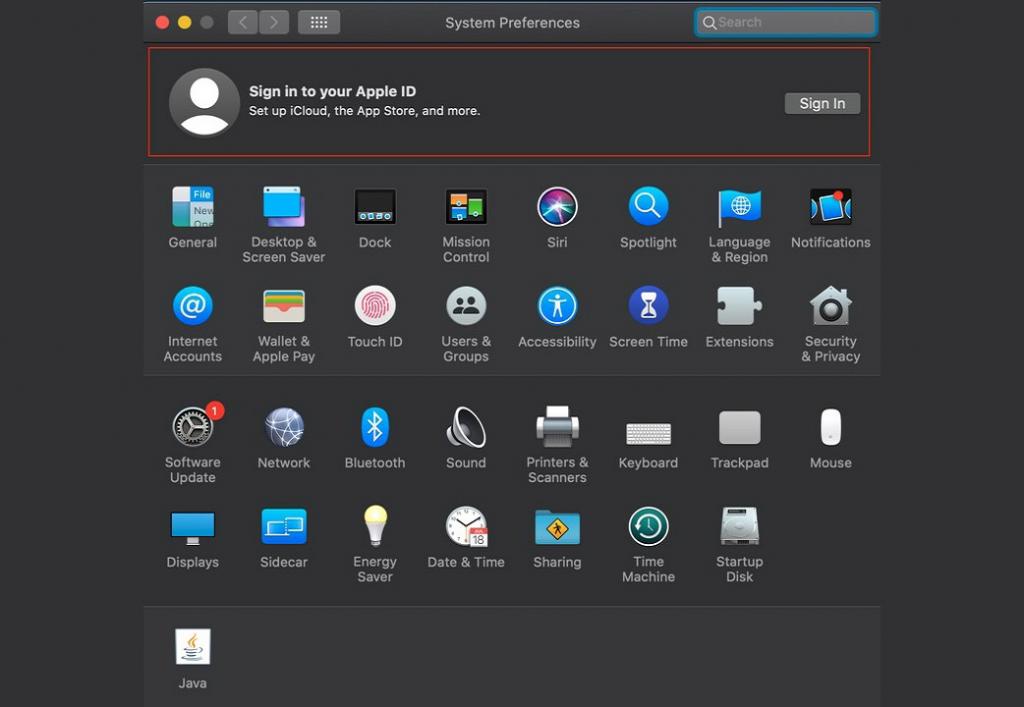
آموزش ساخت اپل آی دی در وب (ساخت اپل آیدی از طریق سایت)
برای این روش، می توانید از هر دستگاه با مرورگر وب مانند iMac، سیستم شخصی با سیستم عامل ویندوز، iPad، لپ تاپ با سیستم عامل لینوکس و غیره استفاده کنید. کافیست این مراحل را دنبال کنید:
سایت ساخت اپل ایدی
1. به آدرس appleid.apple.com/account بروید تا صفحه حساب شناسه اپل باز شود.
2. تمام مشخصات شخصی درخواستی را وارد کنید (نام و نام خانوادگی، کشور محل اقامت، تاریخ تولد و آدرس پس الکترونیک). همچنین، برای حساب شناسه اپل خود یک کلمه عبور انتخاب کرده و شماره تلفن خود را تایپ کنید تا احراز هوایت شوید.
3. همه چیز را بررسی کنید تا مطمئن شوید که اطلاعات بدرستی وارد شده است. وقتی آماده شدید، بر روی گزینه Continue کلیک کنید.
حتما بخوانید: روش دانلود ویدئو از یوتیوب برای آیفون و آیپد
4. مرحله آخر تأیید حساب پست الکترونیک و شماره تلفنی است که هنگام ثبت نام وارد کرده اید. صندوق نامه های ورودی پست الکترونیک خود را بررسی کنید تا نامه الکترونیک تأییدیه از جانب اپل را بیابید.
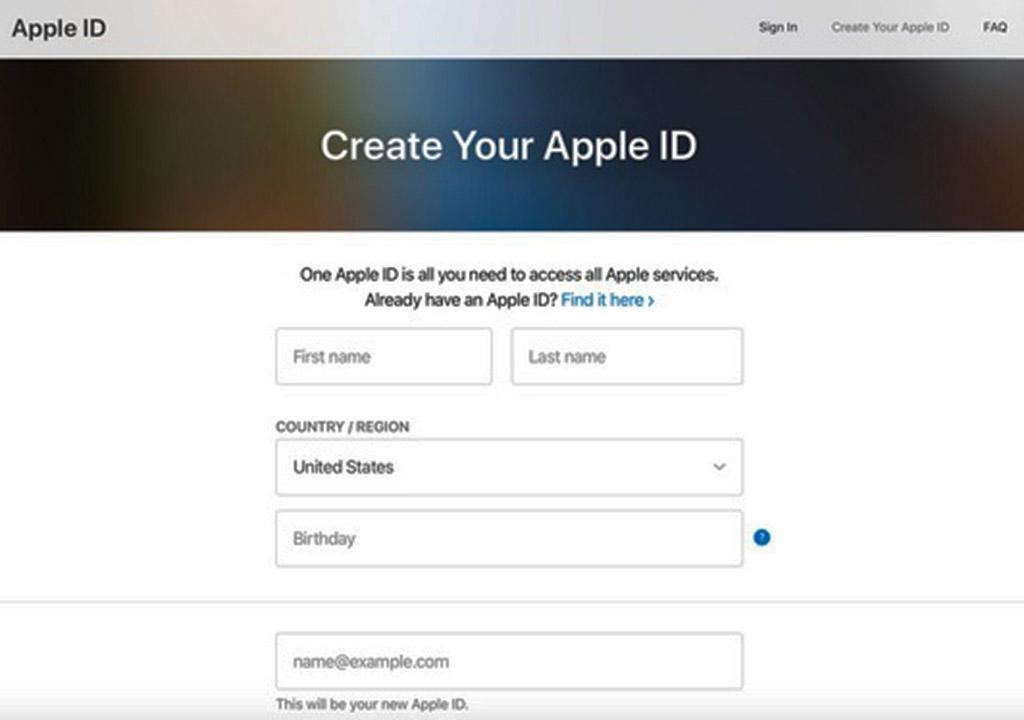
کاربردهای اپل آیدی چیست؟
تصور کنید که یک روز شانس با شما یار نبود و گوشی آیفون خود را گم کردید. اگر شناسه اپل در آن دستگاه تنظیم شده باشد، می توانید آن را با استفاده از برنامه Find My ردیابی کرده یا با استفاده از امکان Activation Lock آن را غیرفعال کنید تا فرد سارق دیگر قادر به استفاده از آن نباشد.
ویژگی ها و خدماتی که پس از ایجاد شناسه اپل در دسترس شما قرار می گیرند، فراتر از این موارد هستند. پس ایجاد شناسه اپل خود را بعد موکول نکنید زیرا تا آن زمان، بسیاری از امکانات امنیتی، اجتماعی و سرگرمی که دستگاههای اپل به شما ارائه می دهند را از دست خواهید داد.
سخن آخر
در این مقاله روشهای مختلف ساخت اپل آیدی با استفاده از گوشی، کامپیوتر و مک ارائه شد. با توجه به اهمیت داشتن اپل آیدی برای افرادی دارای گوشی آیفون، چه خوب است که هرچه زودتر اقدام به ساخت شناسه اپل برای تلفن خود کنید تا علاوه بر دسترسی بر امکانات تعبیه شده برای گوشی، در صورت گم کردن تلفن گرانقیمت خود آن را به سادگی پیدا کنید.
مقالات مرتبط:
10 تکنیک آسان و سریع برای آزاد کردن فضای حافظه در گوشی آیفون


دیدگاه ها